Voit Microsoftin projektitehtävän tarkistuksen avulla nähdä, miten yhden tehtävän muutokset vaikuttavat projektin muihin osiin. Voit käyttää sitä myös aikataulu-muutosten seurantaan.
Voit avata tehtävien tarkistuksen napsauttamalla tehtävää. Napsauta sitten Tehtävä-välilehden Tehtävät-ryhmästä Tarkista tehtävä. Tehtävien tarkistus -ruutu tulee näkyviin projektitietojen vasemmalla puolella.
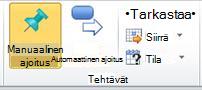
Vihje: Voit napsauttaa erilaisia tehtäviä sulkematta Tehtävien tarkistaminen -ruutua.
Seuraavat tiedot näkyvät Tehtävien tarkistaminen ‑ruudussa tilanteen mukaan.
|
Otsikko |
Kuvaus |
Esimerkki |
|
Todellinen aloituspäivä ja Tehtävät |
Jos tehtävälle on jo määritetty todelliset tiedot, näytetään todellinen aloituspäivä yhdessä tehtävän aloitustietojen kanssa. |
Suunnittelet tehtävän alkavan 1. maaliskuuta ja määrität Jimin tehtävään. Jim aloittaa työn ja raportoi 40 tuntia todellista työtä 1.3.–5.3. Seuraavalla viikolla tehtävän suunnitelmaa on muutettava myöhempää alkamispäivää varten. Kun olet yrittänyt siirtää alkamispäivän myöhempään päivämäärään, tarkistat Tehtävien tarkistaminen -ruudusta, mikä aiheuttaa aikatauluristiriidan. Näkyviin tulee Jimin tehtävä ja todellinen alkamispäivä. |
|
Tasaamisviive |
Jos yrität tasaamisen avulla tasapainottaa resurssien työkuormitusta, tehtäviäsi voidaan viivyttää ylivarauksen estämiseksi. Tehtävien tarkistaminen -ruutu näyttää ajan, jonka mukaan valittua tehtävää viivytetään resurssien tasaamisen vuoksi. |
Tehtävää viivytetään jatkuvasti, kun resursseja tasataan projektiin. Voit tarkastella Tehtävien tarkistaminen -ruutua ja nähdä, että tehtävää viivytetään 10 päivää samalla, kun odotat varatun resurssin saatavuutta. Tämän perusteella päätät varata tehtävän toiselle resurssille siten, että tehtävä voidaan päättää ilman viiveitä. |
|
Rajoitetyyppi ja päivämäärä |
Tehtävään tällä hetkellä liitetty rajoite, mukaan lukien rajoitteeseen liitetty päivämäärä. |
Olet äskettäin saanut uuden tehtäväjoukon, jota voit hallita. Aiemmin tehtäviä hallinnut henkilö on jo syöttänyt ne Projectiin. Kun muokkaat jotakin tehtävää vastaamaan jonkin tehtävän riippuvuuksien muutosta, joudut vaikeuksiin, kun yrität pidentää aikataulua kahdella viikolla. Tarkistat Tehtävien tarkastaminen -ruudun ja huomaat, että tehtävän Lopetus viimeistään -rajoitus on määritetty päivämääräksi, joka on kahden viikon laajennuksen keskellä. |
|
Yhteenvetotehtävä |
Jos sinulla on yhteenvetotehtävään määritettyjä rajoitteita, jotka vaikuttavat alitehtävien päivämääriin, yhteenvetotehtävä luetellaan Tehtävien tarkistaminen -ruudussa, kun alitehtävä valitaan. |
Projektin alkamispäivä on 1. maaliskuuta. Luot yhteenvetotehtävän, jossa on useita alitehtäviä, ja määrität yhteenvetotehtävälle Aloitus aikaisintaan -rajoituksen, jonka päivämäärä on 10. maaliskuuta. Tehtävien tarkastaminen -ruudussa näkyy alitehtäville tarkoitettu yhteenvetotehtävä, koska niiden alkamispäivät määräytyvät yhteenvetotehtävän Aloitus aikaisintaan -rajoituksen perusteella projektin alkamispäivän sijaan. |
|
Edeltävät tehtävät |
Jos olet linkittänyt tehtävät, edeltävät tehtävät näytetään Tehtävien tarkistaminen -ruudussa yhdessä rajoitetyyppien sekä sisäisen viiveen tai limitysajan määrän kanssa. Voit nähdä edeltävän tehtävän perusteet napsauttamalla sen nimeä. |
Projektisuunnitelman kaksi tehtävää ovat testi ja julkaisu. Määrität projektisuunnitelman heijastamaan sitä, että julkaisutehtävä alkaa 5 päivää testitehtävän päättymisen jälkeen, ja sinulle jää aikaa tuotteen poikkeamien tarkasteluun ennen sen julkaisemista asiakkaille. Kun tarkistat julkaisutehtävän Tehtävien tarkistaminen -ruudusta, näet linkin testitehtävään Lopusta alkuun -rajoitteella ja 5 päivän viiveellä. |
|
Alitehtävät |
Jos valitsit yhteenvetotehtävän, Tehtävän perusteet -ruudussa näkyvät alitehtävät ja yhteenvetotehtävät, jotka määräävät aikataulun. |
Palvelupaketissa on yhteenvetotehtäviä, jotka esittävät projektin jokaista vaihetta. Kuhunkin yhteenvetotehtävään sisältyy useita alitehtäviä, jotka vastaavat kussakin vaiheessa tehtävää työtä. Kun tarkastelet yhteenvetotehtävän Tehtävän tarkistaminen -ruutua, näet linkin varhaisimpaan alitehtävään, joka määrää tämän vaiheen aloituspäivän. |
|
Kalenterit |
Jos työaika, joka on ympäröity kalenterissa valitulle tehtävälle, vaikuttaa tehtävän aikatauluun, kalenterin nimi näytetään Tehtävien tarkistaminen -ruudussa. Voit napsauttaa kalenterin nimeä, jos haluat näyttää tietoja sen työ- ja vapaa-ajasta. |
Suunnittelet projektia, jonka alkamispäiväksi on määritetty 1. maaliskuuta. Projektisuunnitelmassa käytetään oletuskalenteria, jonka työaika on maanantaista perjantaihin. Maaliskuun 1. Kun luot tehtäviä projektiin oletuskalenterin avulla, tehtävät viivästyvät automaattisesti kuukauden ensimmäisenä työpäivänä 3. maaliskuuta. Jos haluat selvittää, miksi tehtävän alkamispäivä on 3. maaliskuuta 1. maaliskuuta sijaan, tarkista tehtävien Tehtävien tarkastaminen -ruutu. Näkyviin tulee linkki oletuskalenteriin. |
|
Manuaalisesti ajoitettu tai Automaattisesti ajoitettu |
Jos valitsit manuaalisesti ajoitetun tehtävän, voit Tehtävien tarkistaminen -ruudun avulla ajoittaa tehtävän automaattisesti, minkä ansiosta projekti voi laskea päivämäärät linkkien, rajoitteiden ja muiden tekijöiden mukaan. |
Kun loit projektisuunnitelman, ajoitit useita tehtäviä väärin, koska et tietänyt niiden kestoa. Kun nyt tiedät niiden keston, voit automaattisesti ajoittaa tehtävän siten, että projekti tekee laskutoimituksen puolestasi. Voit käyttää Tehtävien tarkistaminen -ruutua sen näkemiseen, miten muut tehtävät vaikuttavat tehtävään. |
Huomautukset:
-
Jos lisäsit toisen projektin nykyiseen projektiin, sinun on ensin laajennettava projektin yhteenvetotehtävää ennen kuin voit tarkastella tämän projektin tietoja Tehtävien tarkistaminen -ruudussa. Jos tehtävää ei laajenneta, näyttöön tulee virheviesti.
-
Jos Tehtävien tarkistaminen -ruudun tiedot ovat virheellisiä tai et ole varma niiden tarkkuudesta, painamalla F9 voit laskea projektin uudelleen ja päivittää tiedot käyttämällä nykyisiä projektitietoja.










